Der Kunde schließt einen Vertrag über Produkte (Ausnahme: Kundengruppe) ab. Ein Produkt besteht immer aus einem oder mehreren Artikeln. Das Produkt ist verantwortlich für die Fixkosten (falls gewünscht). Der Artikel hingegen bestimmt die Parkberechtigung (Parkplatz/Zone für den/die der Kunde Zutritt erhalten soll) und generiert die nutzungsbezogenenen Kosten (falls gewünscht).
# Artikelübersicht
- Suche: Filtern Sie Ihre Artikel nach vorgegebenen Attributen. Haken Sie ein oder mehrere Attribute an, definieren Sie Suchkriterien und bestätigen Sie mit "Fertig". Sortieren Sie die Artikel mittels Klick auf den Spaltennamen.
- Neu: Erstellen Sie einen neuen Artikel, wählen Sie eine Garage und füllen Sie alle relevanten Informationen aus.
- Details: Klicken Sie auf einen Artikel, um Details einsehen zu können.
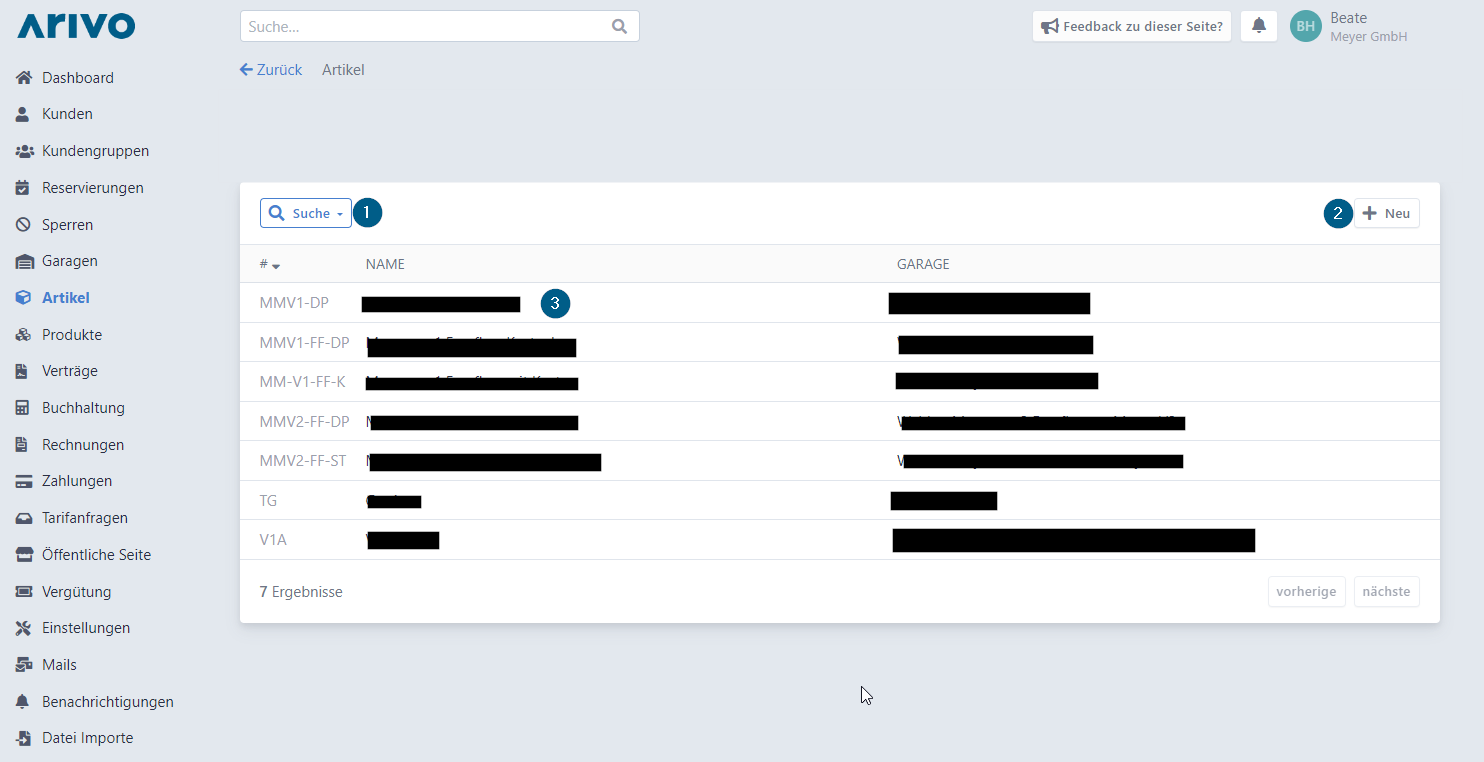
# Artikeldetails
- Details: Hier sehen Sie die Details eines Artikels.
- Produkte: Hier sind alle Produkte aufgelistet, die diesen Artikel verwenden.
- Notiz hinzufügen/ändern & Versionshistorie & Löschen: Fügen Sie Notizen zum Artikel hinzu oder sehen Sie die Artikelhistorie bzw. löschen Sie den Artikel mittels Klick auf die drei Punkte.
- Preistabelle: Erstellen und editieren Sie die Preistabelle dieses Artikels. Details dazu siehe unten.
- Bearbeiten: Ändern Sie hier die Details zum Artikel.
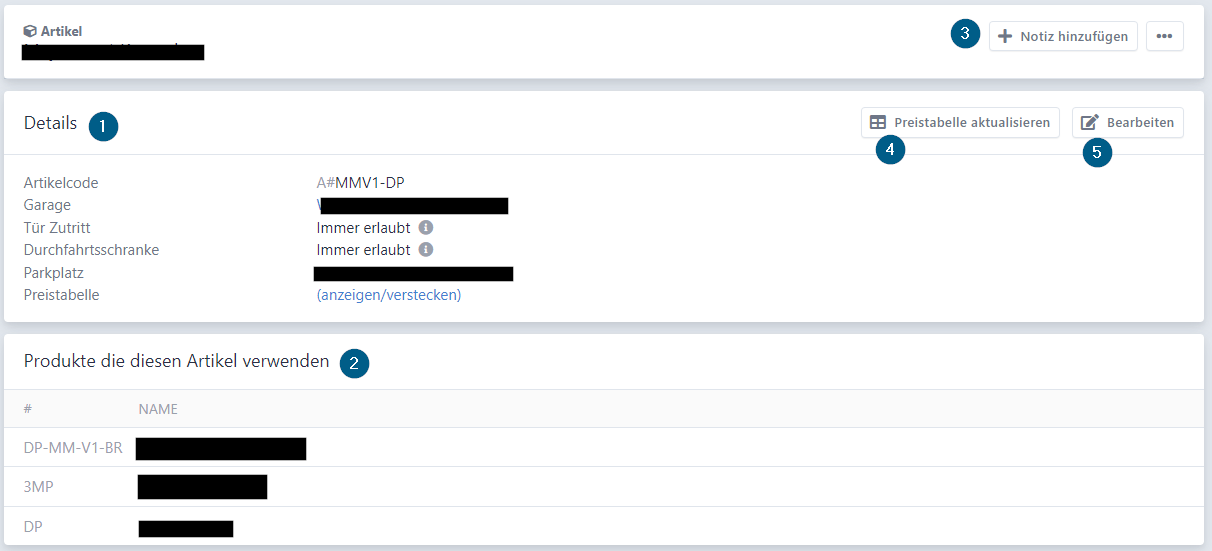
# Preistabelle
Kurzparktarife werden über die Preistabelle festgelegt. In Version V2 werden Preismodelle im Arivo Parking OS definiert.
Klicken Sie auf "Preistabelle aktualisieren" und klicken Sie auf die Tariftabelle (noch kein Tabellenname festgelegt).
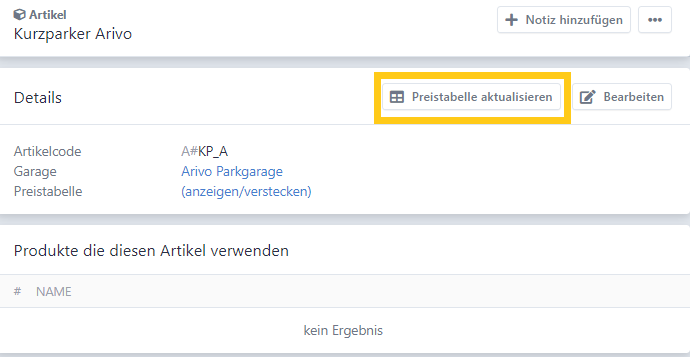
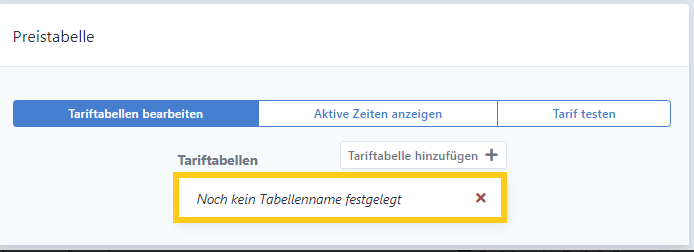
Um einen Tabellennamen festzulegen, wechseln Sie zu "Erweiterte Einstellungen". Ein frei wählbarer Text bzw. Name kann in dem Feld "Name der Tariftabelle" hinterlegt werden. Nach der Zuweisung des Namens müssen Sie auf den Button "Einstellungen aktualisieren" klicken.
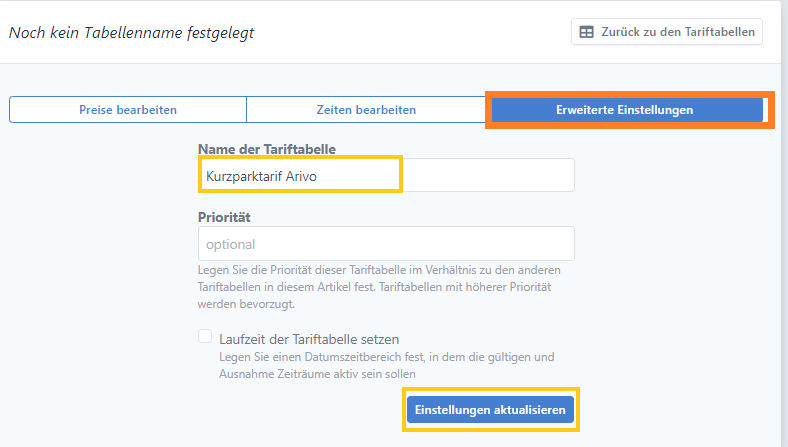
# Preise festlegen
Sämtliche Preise können unter "Preise bearbeiten" hinzugefügt oder geändert werden.
Preise mit Tagesmaximum
Angenommen der Tarif beträgt 1 € pro Stunde und startet sofort mit Einfahrt in die Garage. Das Maximum beträgt 10 €. Dieses Maximum bezieht sich auf die Dauer eines Parkvorganges, falls die Erhöhungslogik nie neu gestartet wird. Ansonsten greifen Maxima und Minima bei den Artikeln je nach eingestellter Erhöhungslogik. Die Erhöhungslogik kann entweder nie, zu einem bestimmten Zeitpunkt oder nach einer bestimmten Dauer neu gestartet werden.
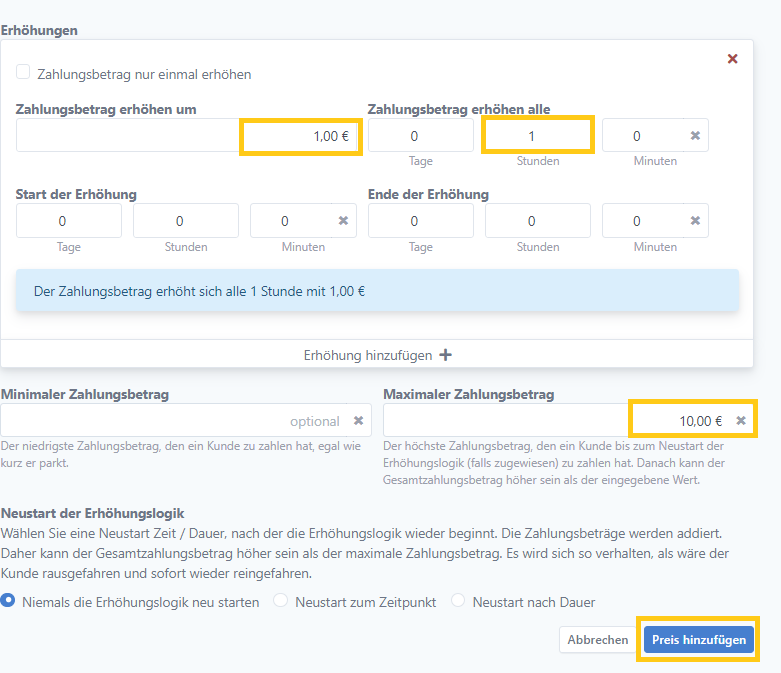
Preise mit Karenzzeiten
Angenommen der Tarif beträgt 1,80 € pro Stunde und in den ersten 10 Minuten kann der Kunde gratis parken (=Karenzzeit). Folgende Einstellungen sind vorzunehmen:
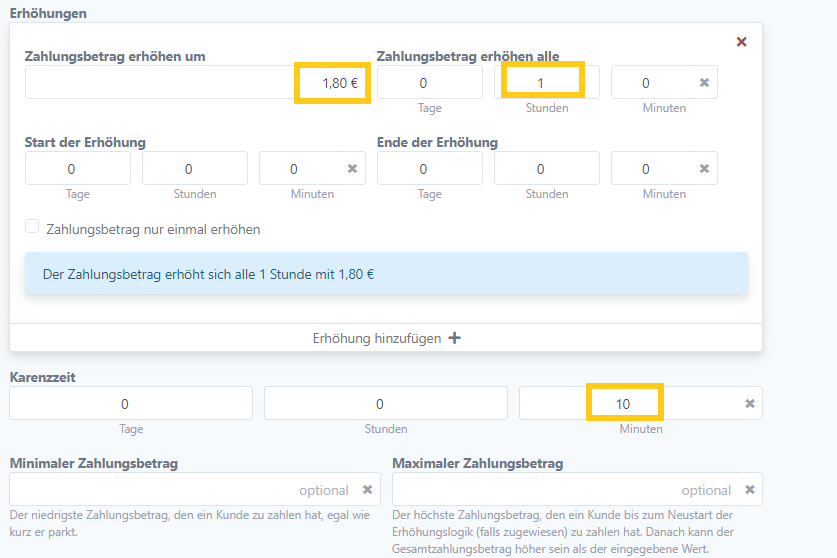
Zu beachten ist, dass nach der Überschreitung der Karenzzeit der gesamte Parkvorgang ab Einfahrt fällig wird.
Wollen Sie einen Tarif umsetzen, bei dem zB. die ersten 10 Minuten tatsächlich gratis sind, dann funktioniert das über einen verzögerten Start der Erhöhung.
Neustart der Erhöhungslogik
Sie können festlegen, wann die Erhöhung neu starten soll. Diese kann nach einem bestimmten Zeitpunkt erneut starten (zB. 06:00) oder nach einer gewissen Dauer (zB. nach 1 Tag). Im folgenden Beispiel startet die Erhöhung nach einem Tag neu:
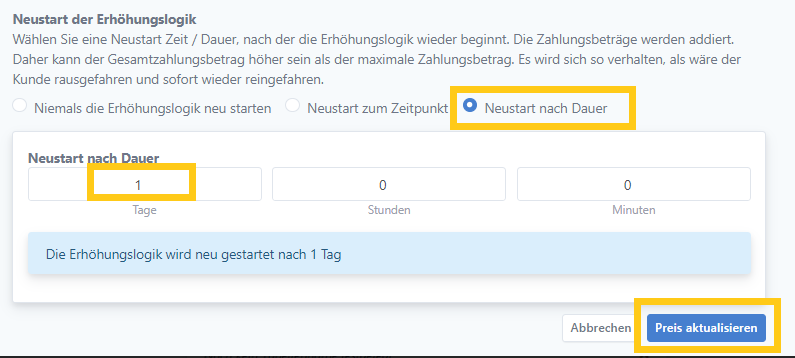
# Nachtparker Tarif
Um zusätzlich einen anderen Tarif für Nachtparker hinzuzufügen, muss zunächst eine neue Tabelle erstellt werden. Fügen Sie diese mit "Tariftabelle hinzufügen" hinzu.
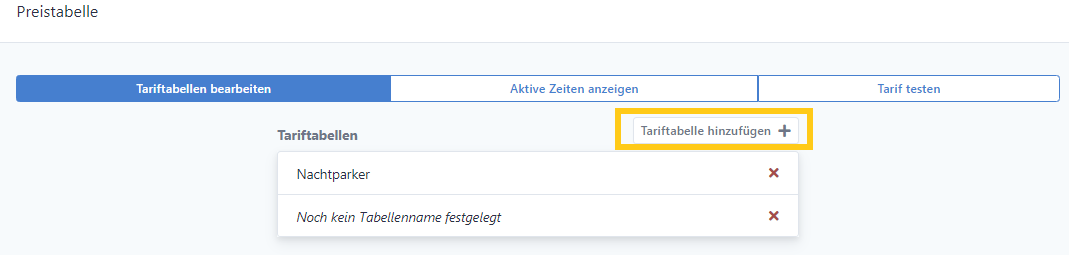
Angenommen der Preis von 22:00-05:00 beträgt 1 €. Fügen Sie zunächst einen Preis bei "Preise bearbeiten" hinzu und speichern Sie diesen.
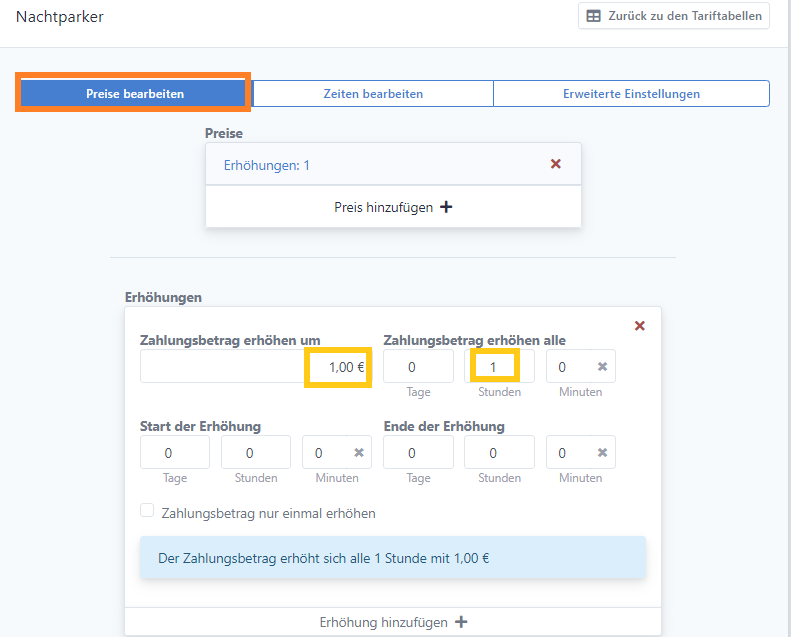
Danach wechseln Sie zu "Zeiten bearbeiten" und fügen einen gültigen Zeitraum hinzu. Speichern Sie Ihre Eingaben am Ende.
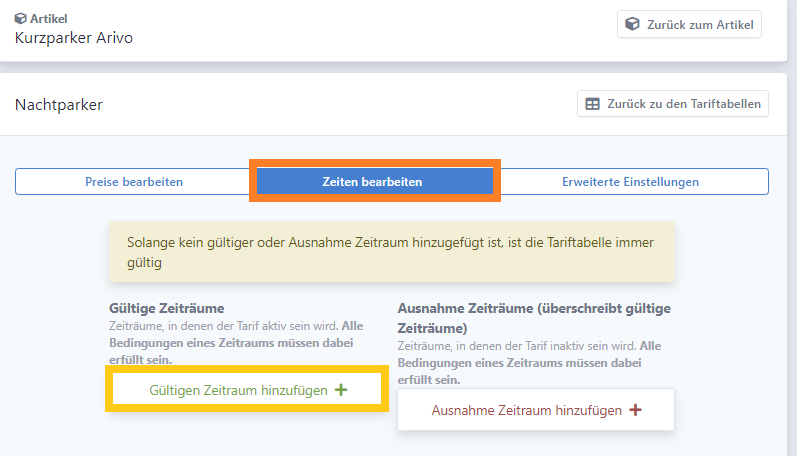
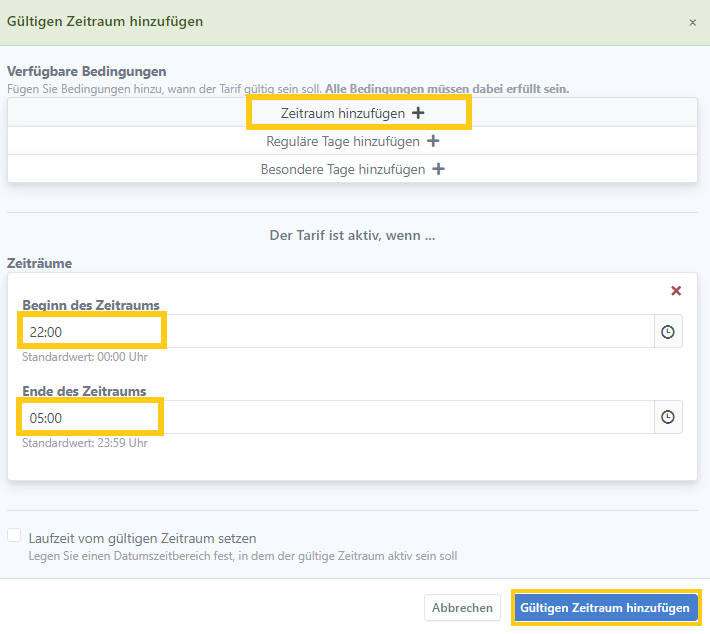
# Sondertarife für Feiertage
Angenommen an österreichischen Feiertagen beträgt der Tarif 4 € pro Tag. Zunächst muss eine neue Tariftabelle hinzugefügt werden. Danach muss der Preis festgelegt werden.
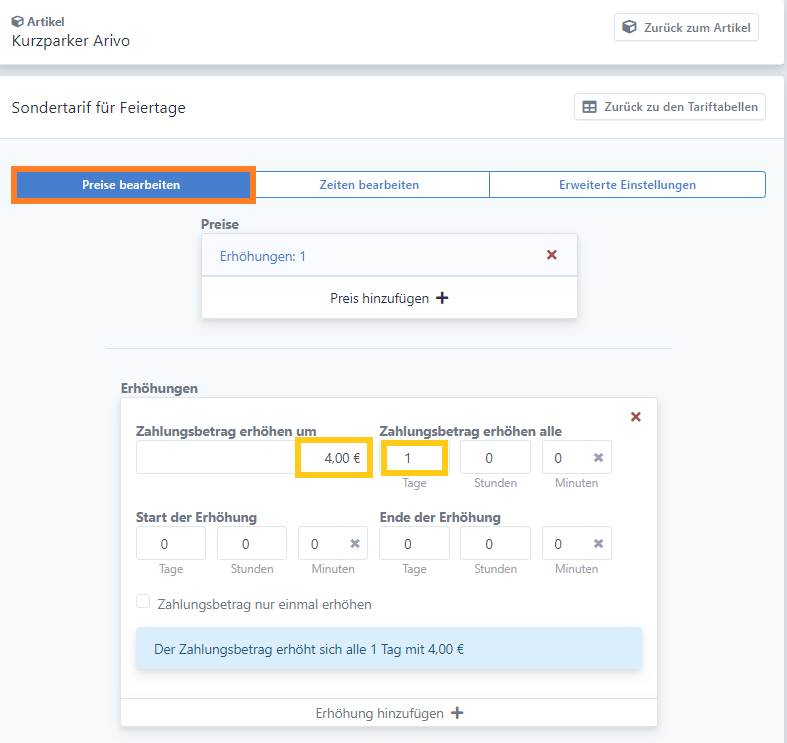
Danach wechseln Sie zu "Zeiten bearbeiten" und fügen einen gültigen Zeitraum hinzu. Fügen Sie besondere Tage hinzu und wählen österreichische gesetzliche Feiertage aus.
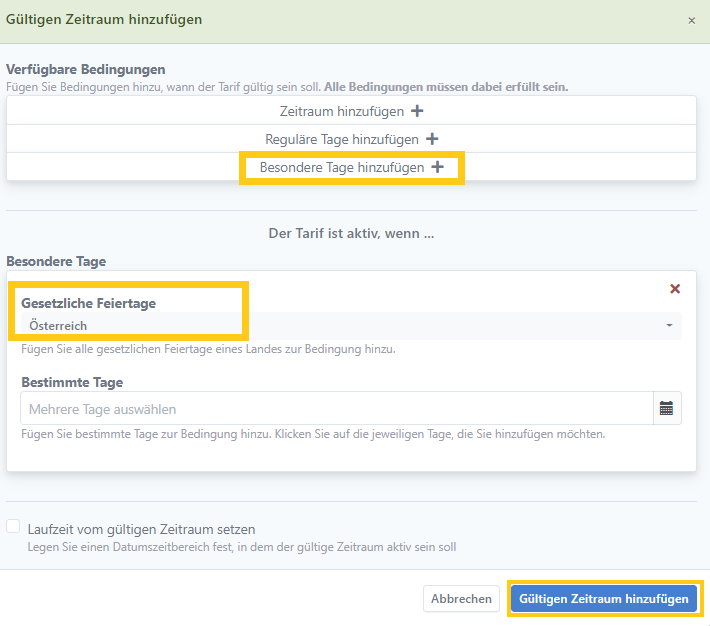
# Prioritäten festlegen
Sind mehrere Tarife hinterlegt, kann festgelegt werden, welcher Tarif vorgezogen werden soll. Dafür muss man Prioritäten vergeben. Mit Klick auf "Erweiterte Einstellungen" kann eine Priorität vergeben werden. Dabei gilt, Tariftabellen mit höherer Priorität werden bevorzugt.
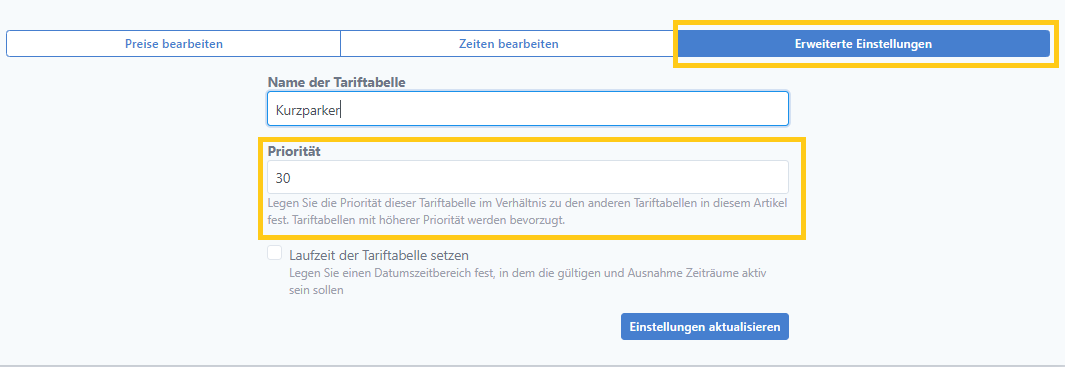
# Min-Max Regel
Haben Sie mehrere Tariftabellen und wollen ein Minimum oder Maximum für beide Tabellen einsetzen, müssen Sie eine Min-Max Regel erstellen.
Gehen Sie hierfür rechts oben auf "Min/Maximalbetrag Regeln bearbeiten".
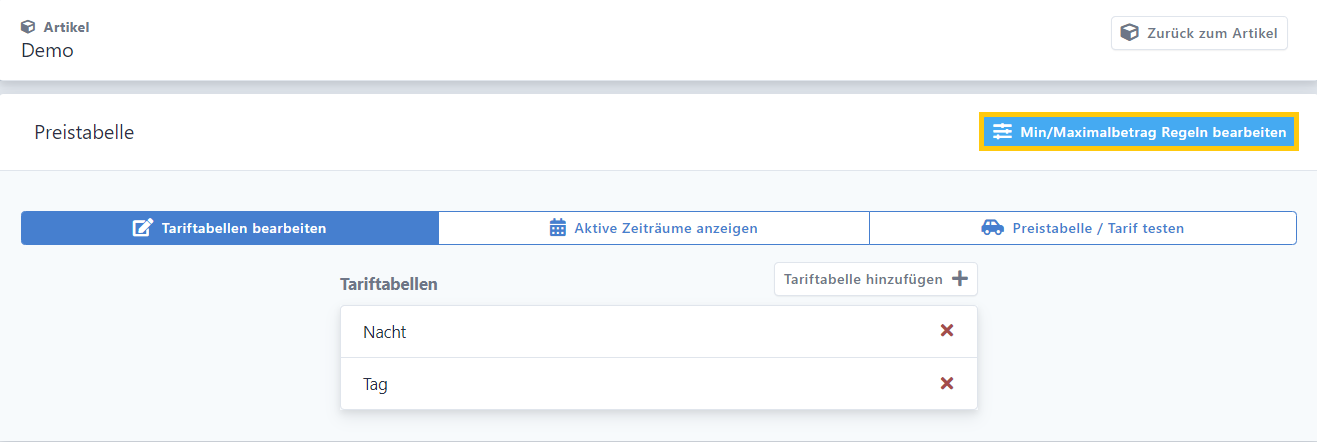
Klicken Sie nun auf "maximalen Zahlungsbetrag hinzufügen" (wahlweise auch "minimalen Zahlungsbetrag hinzufügen"). Fügen Sie einen Maximalbetrag und eventuell auch einen Neustart der Erhöhungslogik hinzu. Klicken Sie anschließend auf "Regeln aktualisieren". Hier wird ein Maximalbetrag von 20 € eingestellt, der alle 23 Stunden und 59 Minuten neu angewendet werden soll.
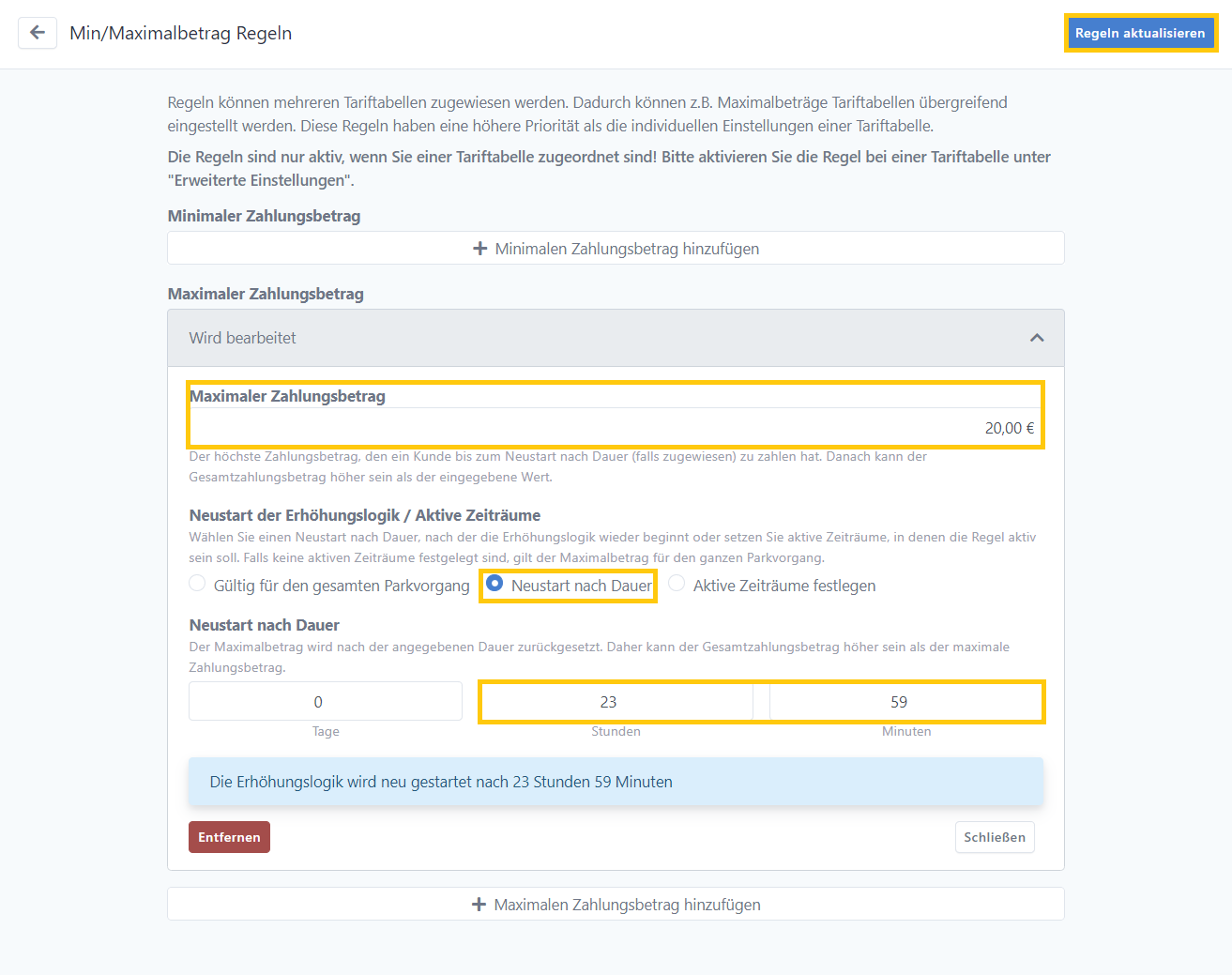
Klicken Sie nun auf eine der Tariftabellen, auf welche die Regel angewendet werden soll.
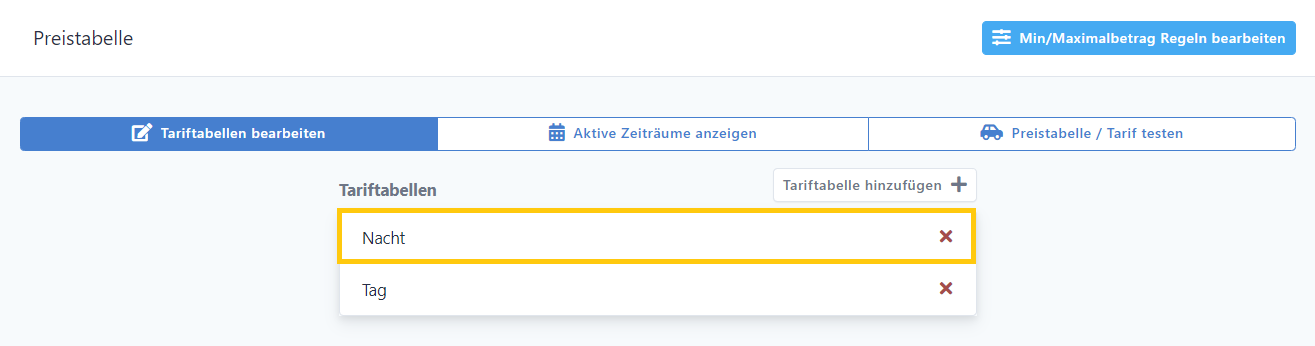
Klicken Sie auf "erweiterte Einstellungen".
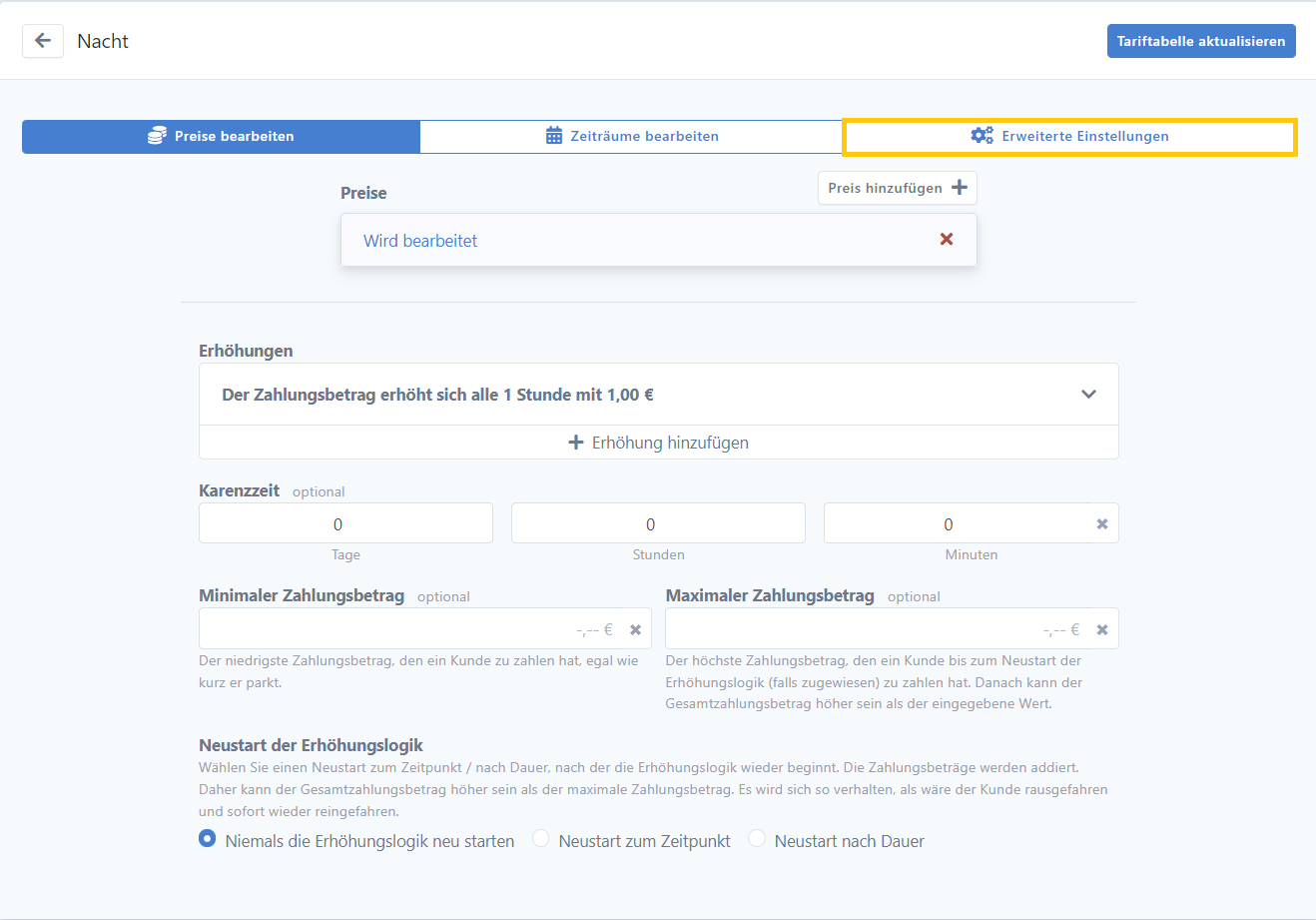
Fügen Sie nun bei "Min/Maximalbetrag Regeln" die soeben erstellte Regel hinzu. Klicken sie danach auf "Tariftabelle aktualisieren".
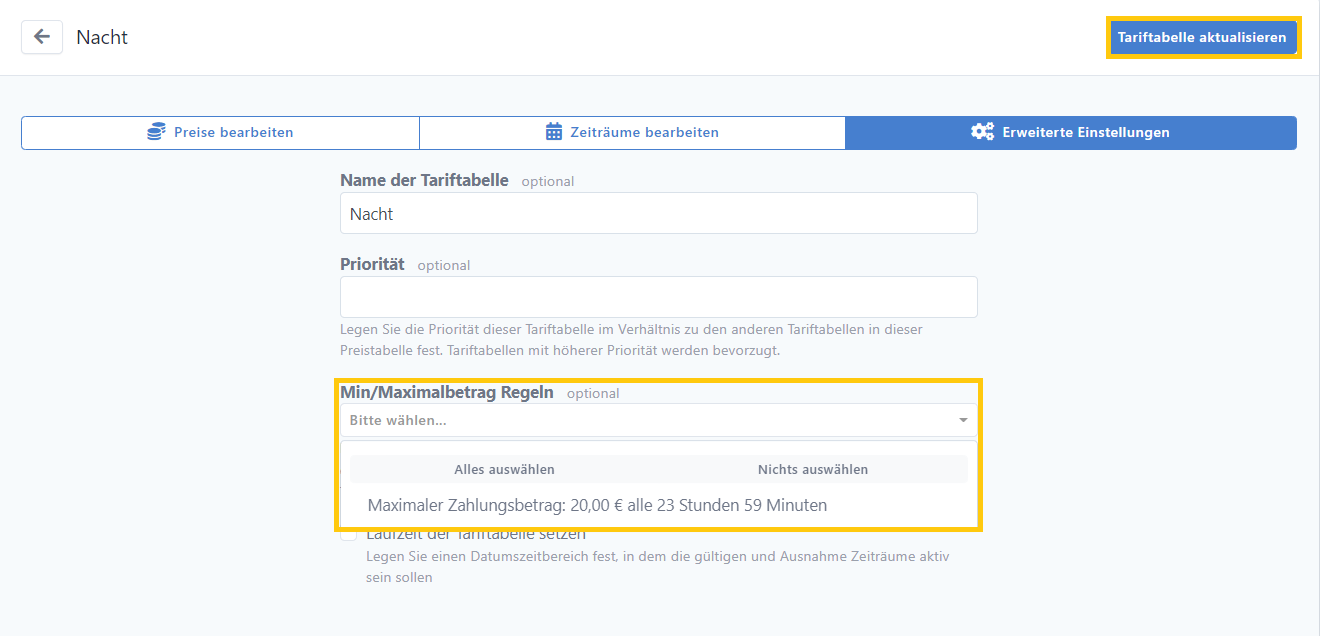
Wählen Sie die nächste Tariftabelle, bei welcher Sie die Regel hinzufügen wollen.
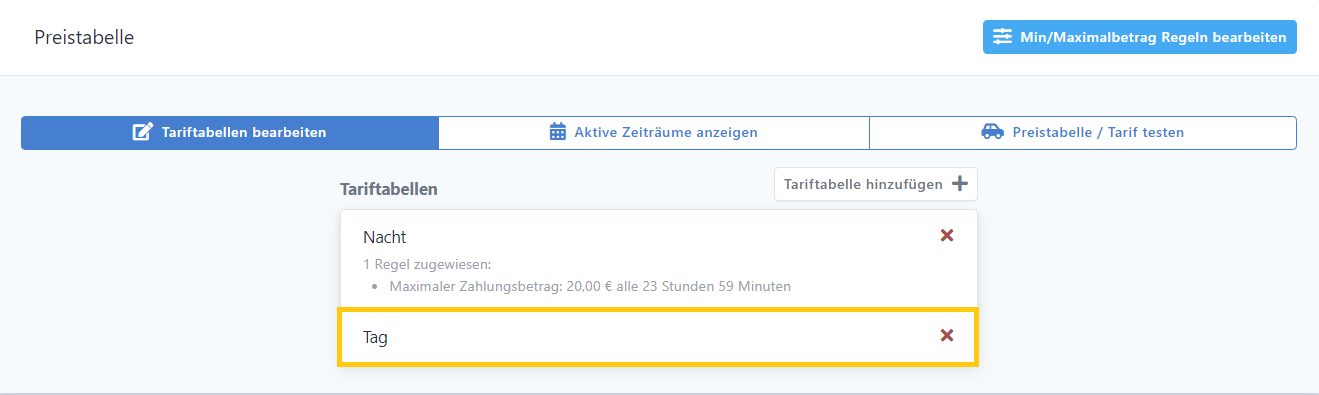
Gehen Sie wieder zu den erweiterten Einstellungen.
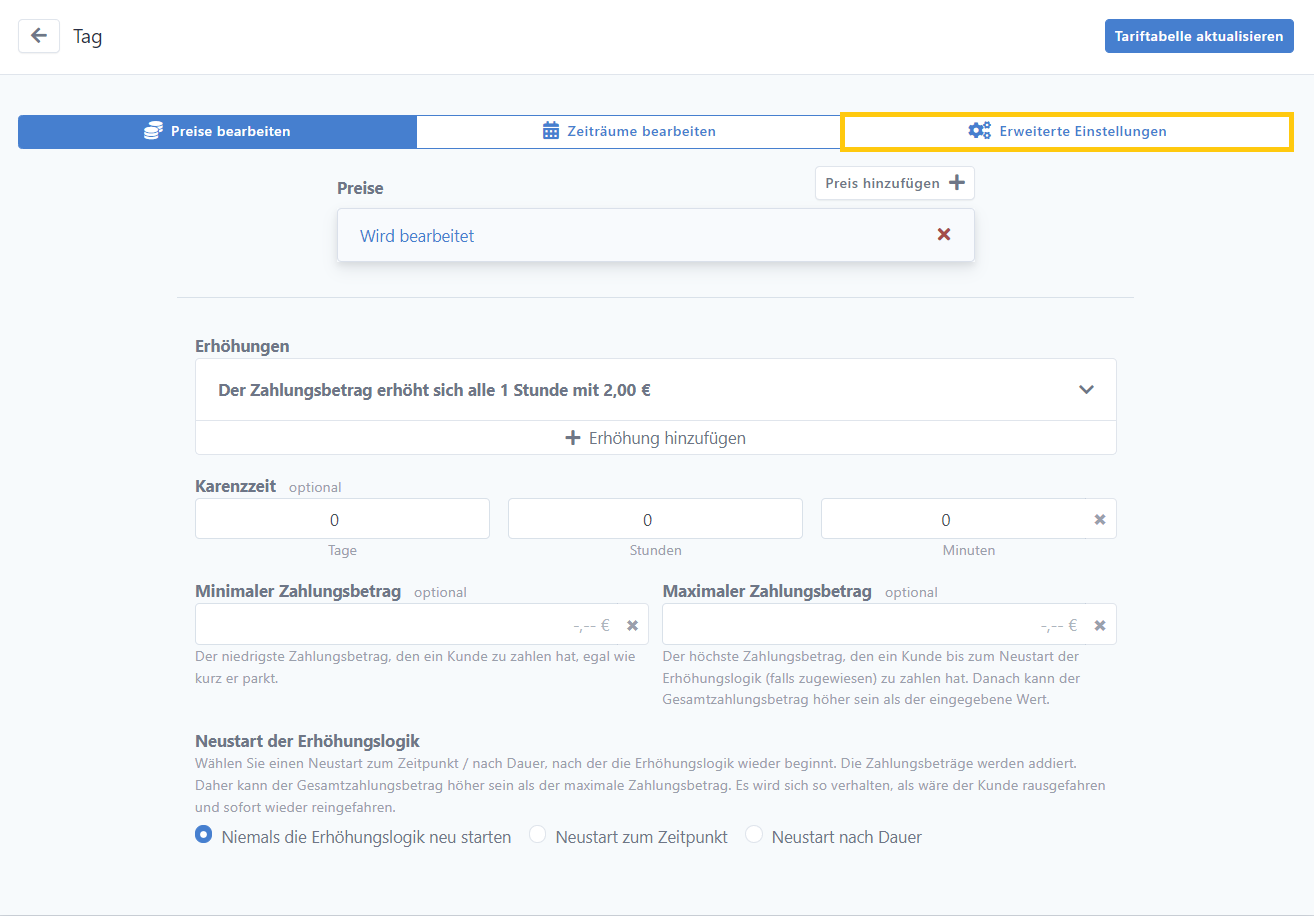
Fügen Sie auch hier die Regel bei Min/Maximalbetrag Regeln hinzu und klicken auf "Tariftabelle aktualisieren".
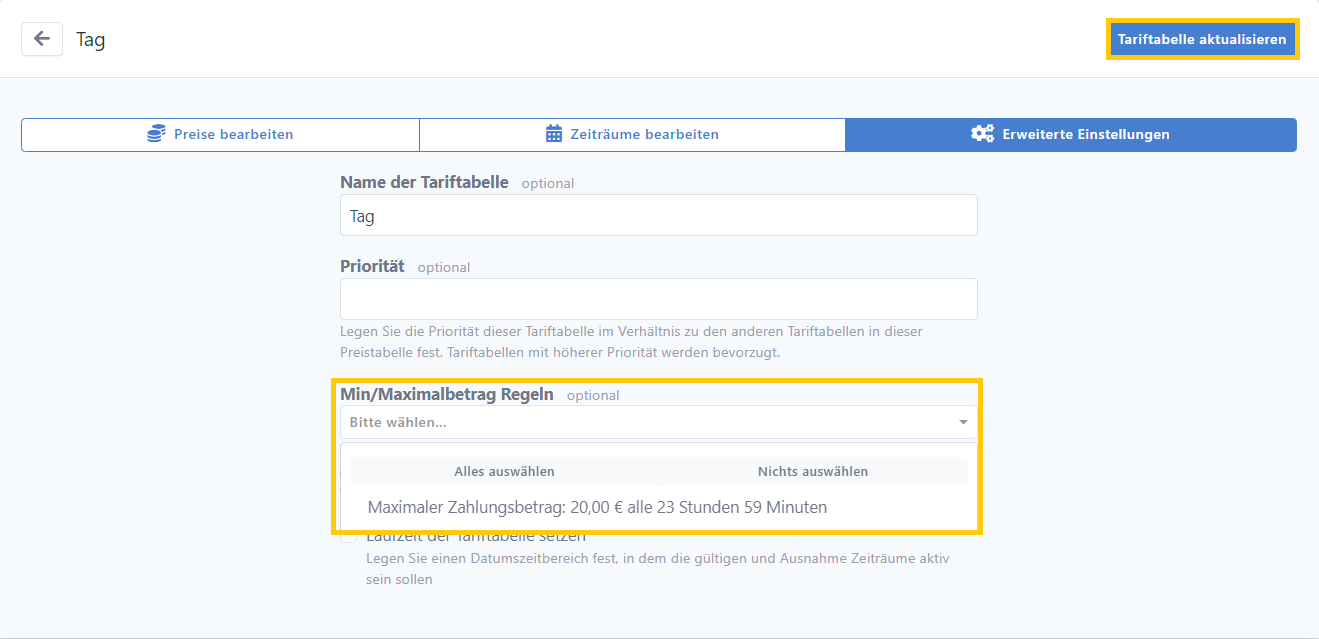
Für dieses Beispiel ändert sich ein ausgewählter Parkvorgang durch die Einführung der Min-Max Regel wie folgt:
Vorher:
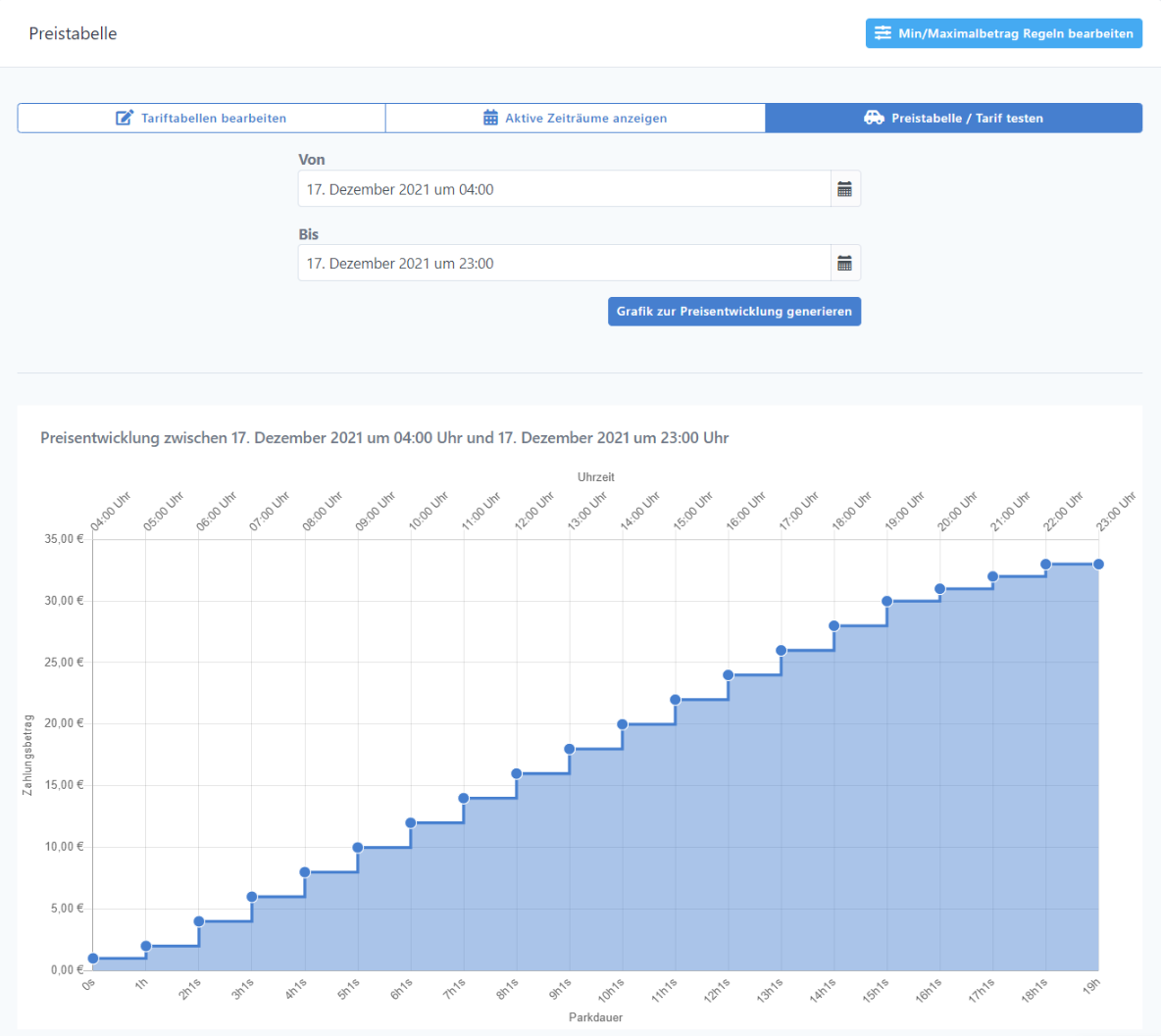
Nachher:
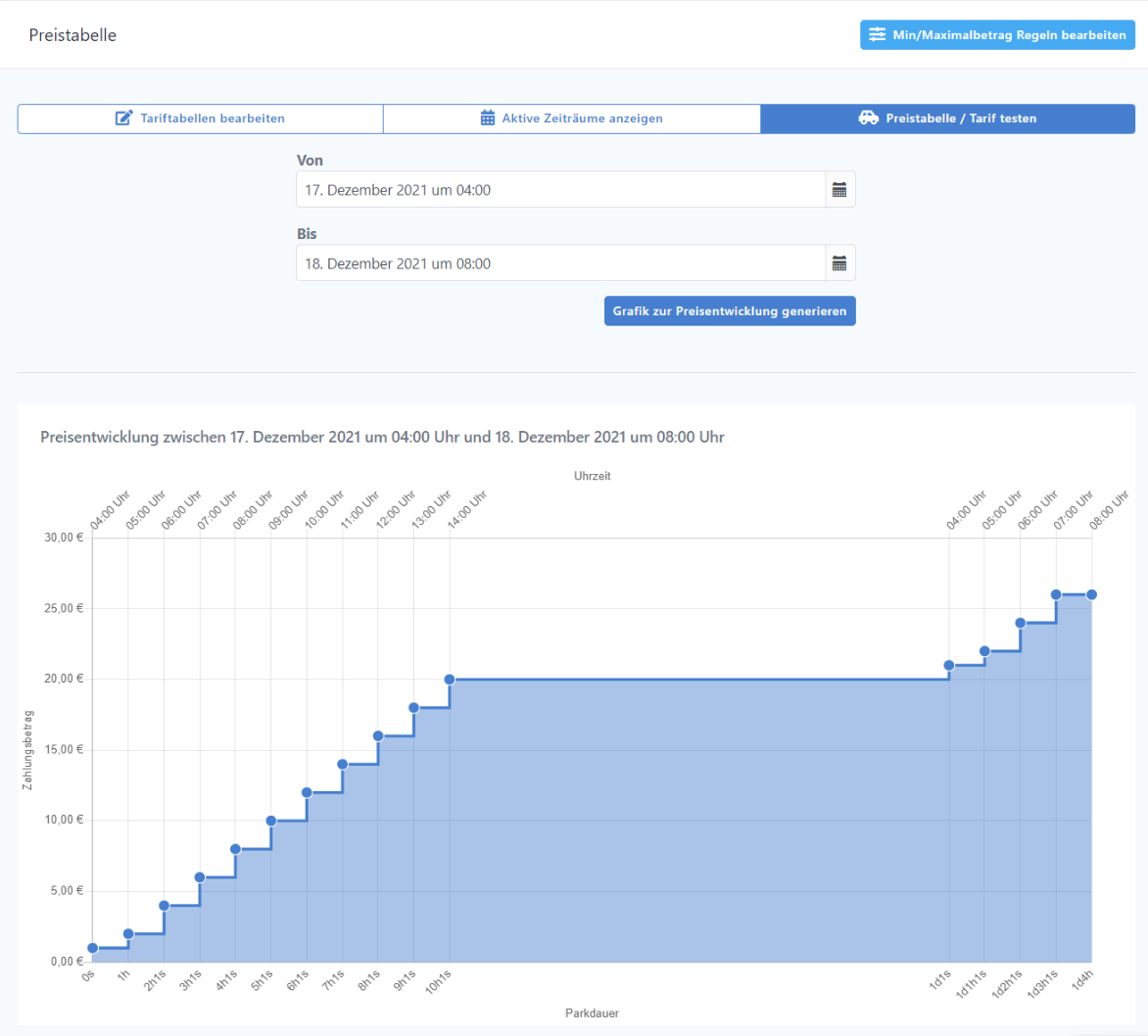
# Preise testen
Um die Tarife zu testen, klicken Sie auf "Artikel" und auf "Tarife testen".
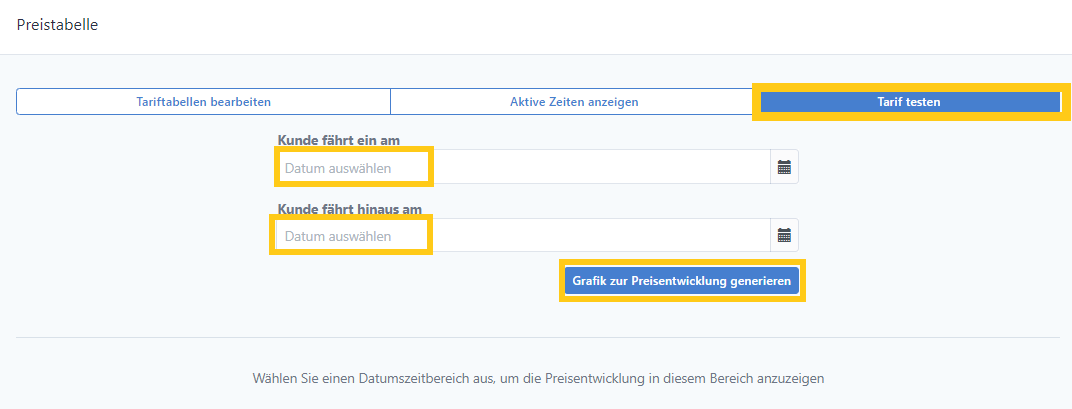
Wählen Sie ein Startdatum und Enddatum aus. Klicken Sie auf "Grafik zur Preisentwicklung generieren".
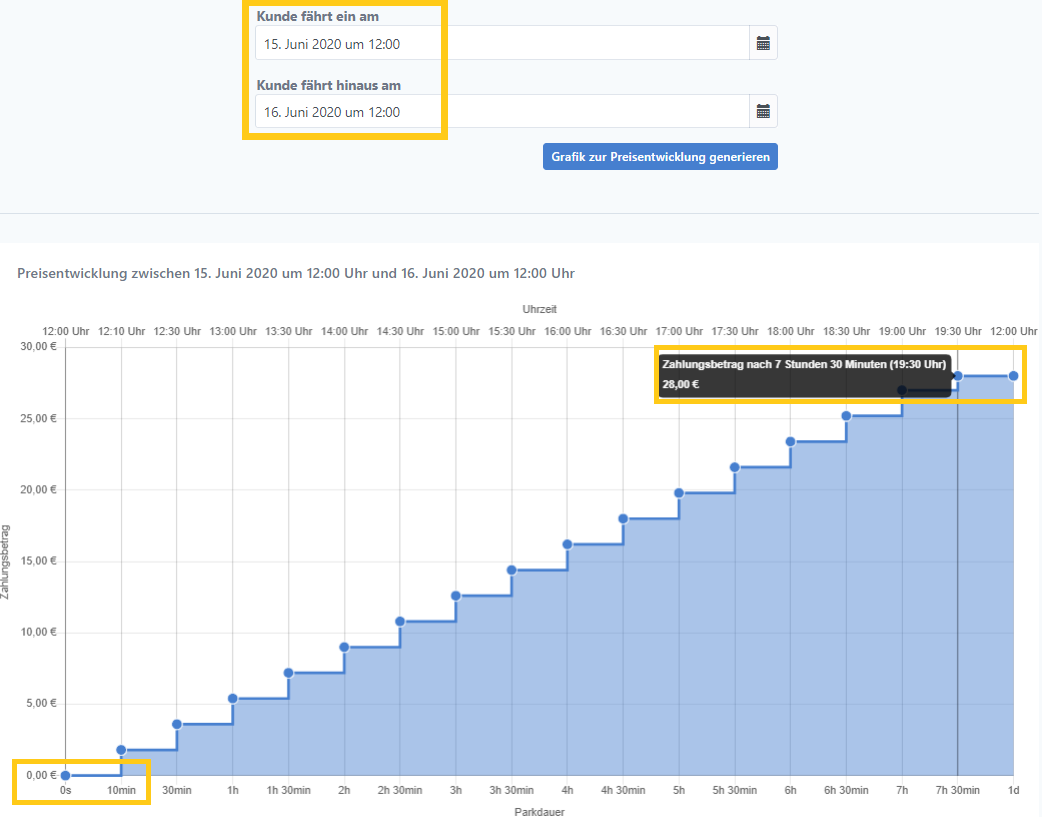
Anhand der Grafik erkennt man, dass der Kunde die ersten zehn Minuten gratis parkt. Nach zehn Minuten erhöht sich der Tarif um 1,80€ alle 30 Minuten. Das Tagesmaximum ist um 19:30 mit 28€ erreicht. Von 19:30 am 15.6.2020 bis 12:00 am 16.6.2020 erhöht sich der Tarif nicht mehr.